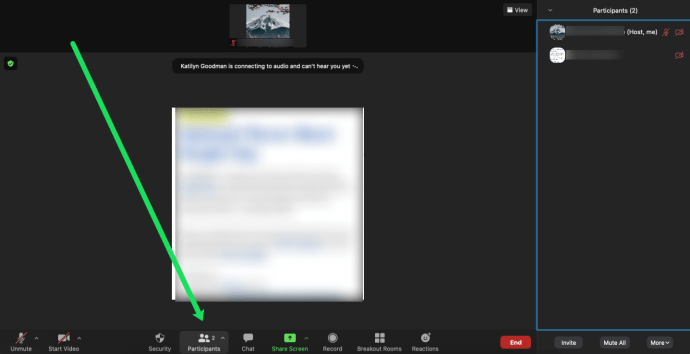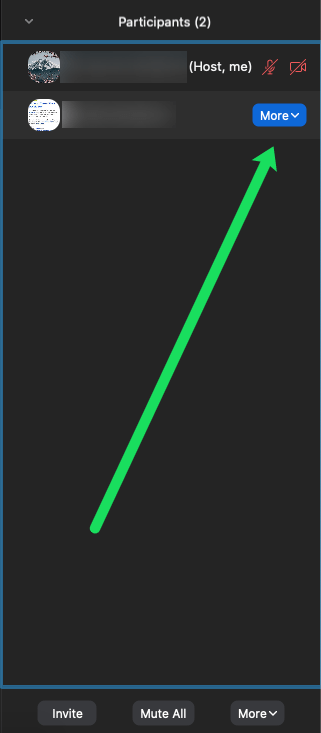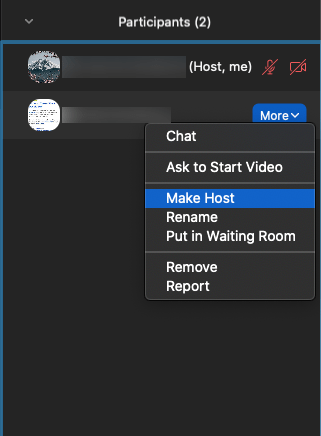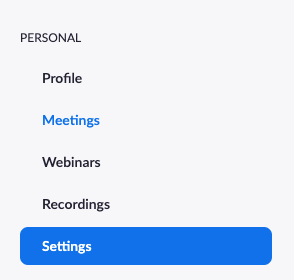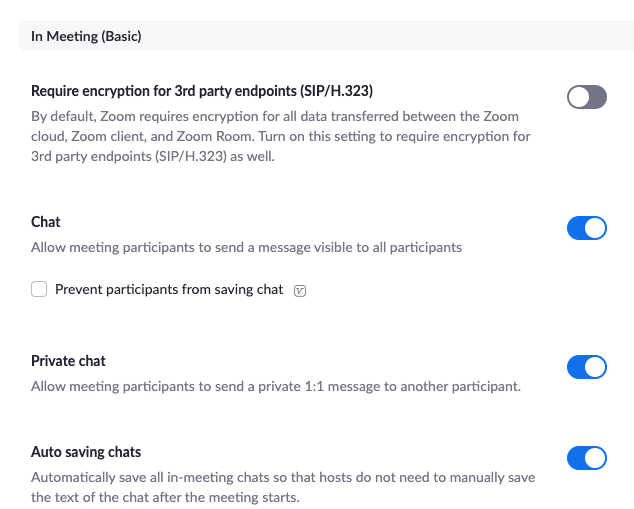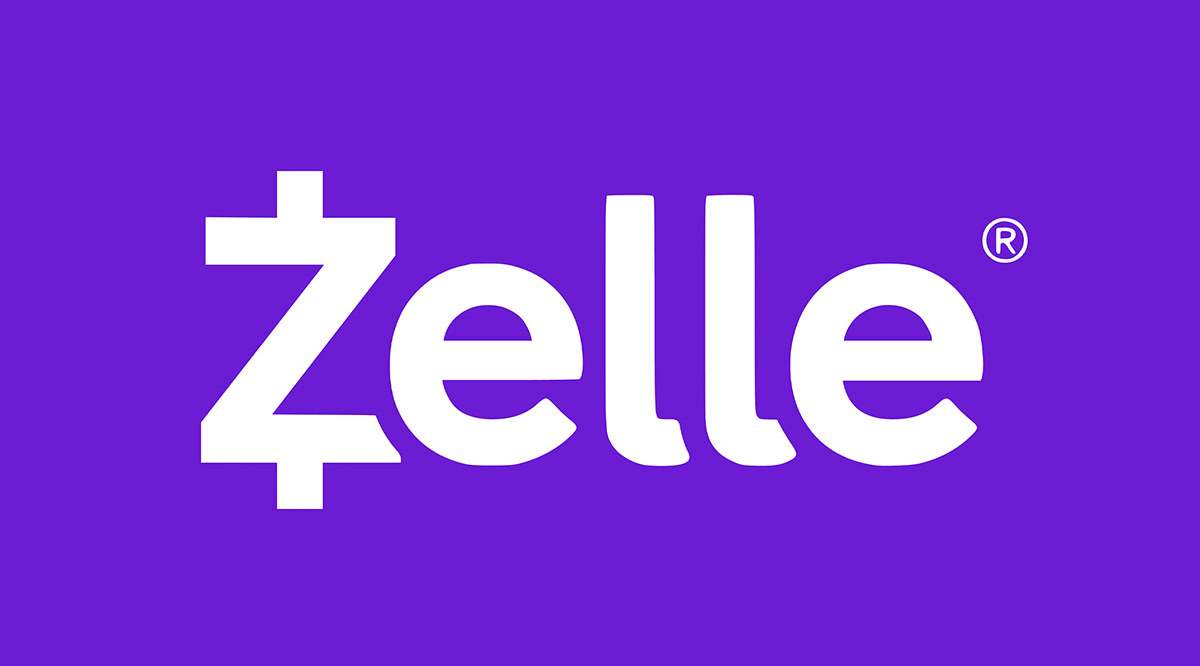Як правило, зустрічі в режимі онлайн або в конференц-залі планує та проводить одна і та ж особа. Однак у Zoom роль хоста набагато більш універсальна: користувачі можуть поділитися або делегувати деякі свої обов’язки.
Насправді, ця корисна програма дозволяє забезпечити співорганізатора або принаймні альтернативного організатора на випадок, якщо ви не можете потрапити на зустріч. Але ви також можете передати елементи керування організатором, якщо вам доведеться раптово залишити зустріч. Це гарантує, що все продовжує працювати безперебійно. Але як саме ви змінюєте обов’язки хостингу в Zoom?
Як передати елементи керування хостом
Ймовірно, ви сиділи на нараді, де все тривало занадто довго. Нерідка ситуація, коли команда намагається вирішити проблему. Часто ці зустрічі проводяться через Zoom, а учасниками можуть бути з усього світу.
Але що, якщо організатор, який контролює сеанс, повинен піти? Можливо, зустріч була надто довгою, і вони мають попередню заручину. Або що раптом щось виникло.
На щастя, Zoom дозволяє передавати елементи керування організатором комусь іншому учаснику зустрічі. Ось як ви це робите:
- Виберіть «Керувати учасниками» на панелі керування хостом.
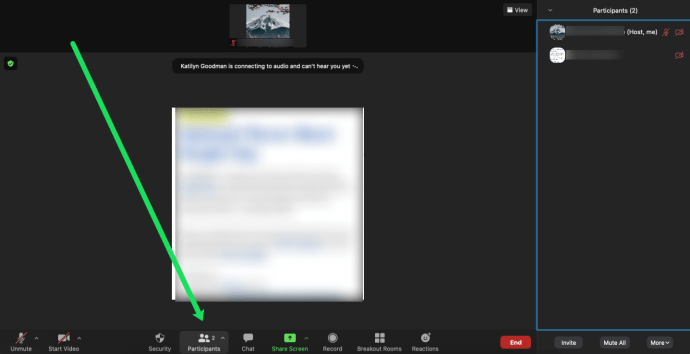
- Відкрийте список учасників, наведіть курсор на учасника, який буде наступним ведучим, а потім виберіть «Більше».
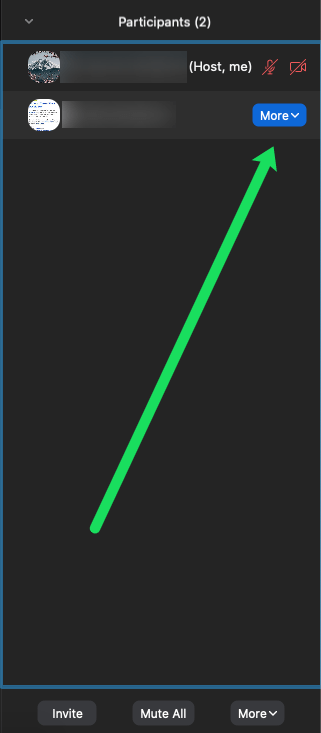
- Тепер виберіть «Зробити хост».
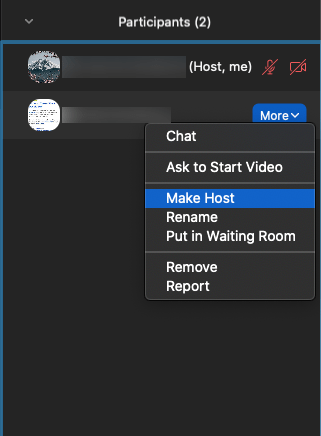
- Підтвердьте вибір, натиснувши «Так» у спливаючому вікні.
Ось як це просто, всього кілька клацань, і хтось інший може взяти на себе нараду Zoom. Але ось кілька речей, які слід пам’ятати, коли мова заходить про те, як цей процес працює для ліцензованих та безкоштовних користувачів.
- Організатори, які є ліцензованими користувачами, можуть передати елементи керування хостом вільному користувачу, і зустріч триватиме необмежену кількість часу.
- Хости, які є безкоштовними користувачами, можуть передавати елементи керування хостом будь-якому користувачеві, у тому числі ліцензованим, протягом обмеженого часу в 40 хвилин.

Додавання співорганізатора
Якщо на зустрічі Zoom збирається велика кількість учасників, як у випадку з деякими вебінарами, присутність співведучого може бути надзвичайно корисною. Якщо завдання основного ведучого полягає в тому, щоб читати лекцію, добре мати додаткового ведучого, щоб переконатися, що його не переривають завдання, як-от початок і зупинка запису або взаємодія з учасниками.
Простіше кажучи, хтось, хто збирається займатися більш адміністративною частиною зустрічі. Організатор може призначати обов’язки спільного розрахунку під час зустрічі, і важливо зазначити, що співорганізатор не може розпочати зустріч самостійно.
Примітка: Ця функція доступна лише за платної підписки на Zoom. Якщо ви не бачите цієї опції, це тому, що вам потрібно заплатити за одну з преміальних підписок Zoom.
По-перше, вам потрібно буде ввімкнути функцію в налаштуваннях масштабування (доступно лише на веб-сайті).
- Увійдіть у свій обліковий запис на веб-порталі Zoom. Настільний додаток не дає нам цієї можливості.
- Натисніть на «Налаштування» зліва.
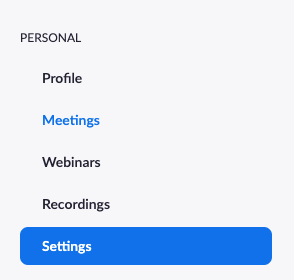
- На вкладці «Зустрічі» прокрутіть до пункту «На нараді (основне)».
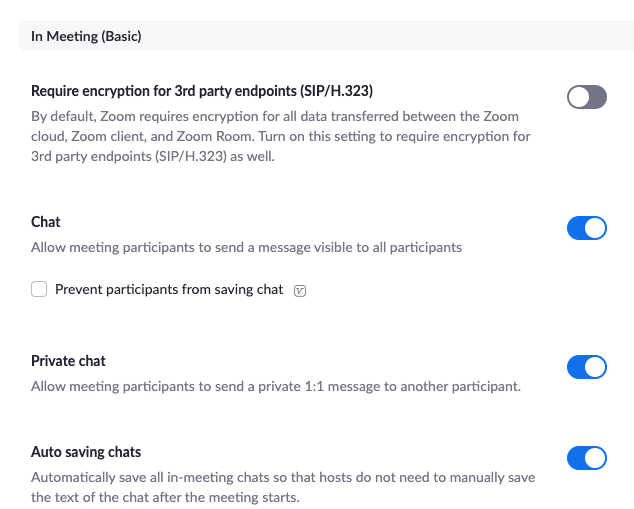
- Увімкніть опцію «Спільний хост» (корисна порада: використовуйте ctrl+F або cmd+F, щоб швидко знайти налаштування спільного хоста).
Тепер ви можете додати співорганізатора до своєї зустрічі:
- Торкніться вкладки «Учасники».
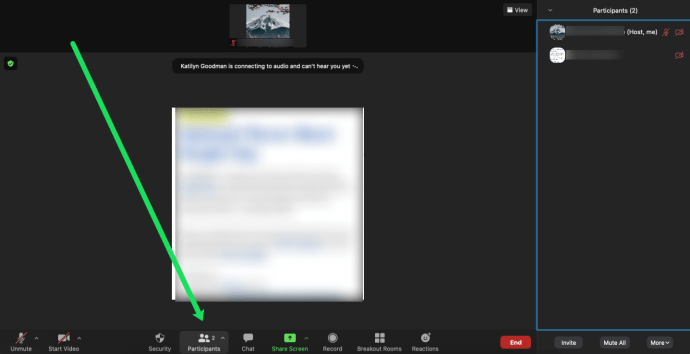
- Натисніть «Більше» поруч із користувачем.
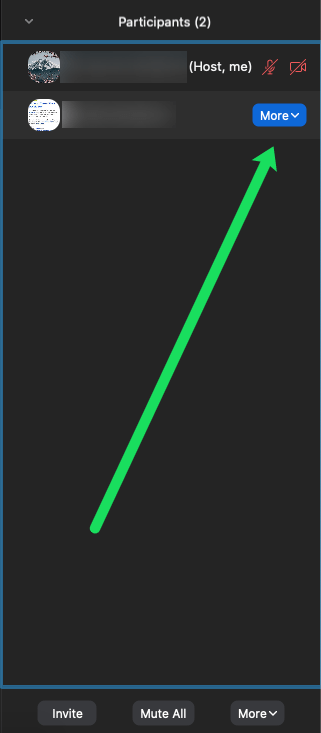
- Натисніть опцію «Зробити співорганізатором».
Пам’ятайте, що ви можете скористатися цими кроками, щоб також відкликати привілеї спільного хостингу користувачів.
Якщо ви намагаєтеся це зробити і бачите, що параметр для спільного хоста неактивний, це, ймовірно, означає, що ви не адміністратор Zoom, а просто учасник. Вам доведеться звернутися до адміністратора Zoom.

Функція альтернативного хоста
Часто, навіть коли ви все плануєте ідеально, не завжди все виходить так, як ви хочете. Це відбувається постійно і може бути неймовірно незручним. Але саме тому добре мати план на випадок непередбачених обставин. Якщо є зустріч, яка важлива для всієї команди, або важливий урок для студентів, ви хочете переконатися, що вони не пропустять.
У цьому відношенні функція альтернативного хосту в Zoom може стати порятунком. Один ліцензований користувач Zoom може вибрати іншого ліцензованого користувача, щоб стати альтернативним хостом з будь-якої причини. Альтернативний організатор отримає сповіщення електронною поштою та отримає всі інструкції щодо того, як почати саму зустріч.
Альтернативний хост також може отримати привілеї планування, якщо йому доведеться робити подальші зустрічі за відсутності вихідного хоста. Ось як призначити альтернативний хост у Zoom:
- Увійдіть у Zoom на своєму комп’ютері.
- Виберіть «Розклад» (значок календаря).
- Виберіть «Додаткові параметри».
- Введіть ім’я або адресу електронної пошти в полі «Альтернативний хост».
- Натисніть «Розклад», щоб завершити процес.
- Тепер альтернативний хост отримає сповіщення електронною поштою про те, що він призначений заміною.
Порада професіонала: якщо ви використовуєте цю функцію для вебінару, переконайтеся, що вихідний хост має доповнення для вебінару Zoom.

Питання що часто задаються
За останній рік зустрічі Zoom стали важливою частиною нашого життя. Саме тому ми повинні бути експертами на платформі. Ось ще кілька відповідей на ваші найчастіші запитання.
Чи можу я мати більше одного хоста?
Ви можете додати співорганізаторів до зустрічі. На жаль, це функція преміум-класу. Ви можете переглянути ціни на Zoom тут. Якщо ви є частиною адміністрації, переконайтеся, що ви ввійшли з належними обліковими даними, щоб увімкнути функцію спільного хостингу.
Що відбувається, коли хост відключається?
Якщо у організатора виникли проблеми з Інтернетом і він втратив з’єднання, зустріч продовжиться. У ситуаціях, коли є співведучий, ця особа автоматично стає ведучим. Але якщо співорганізатор недоступний, зустріч продовжиться без ведучого.
Коли хост повторно приєднається, його привілеї будуть автоматично відновлені користувачеві.
Zoom робить хостинг ефективнішим
У світі онлайн-зустрічей немає певності. Речі постійно переміщуються, скасовуються, виникають технічні проблеми. За допомогою Zoom перешкоди зведені до мінімуму. Це включає в себе переконання, що господарі можуть краще працювати на зустрічах і вебінарах.
Якщо вам потрібно передати мантію іншому одержувачу і піти, не проблема. Якщо вам потрібен хост або резервний хост, Zoom також підтримує вас. Все це питання кількох кліків, і вам стане трохи легше дихати.
Ви коли-небудь проводили зустрічі чи вебінар за допомогою Zoom? Дайте нам знати в розділі коментарів нижче.